Adım 1: Windows PowerShell'i Yönetici Olarak Çalıştırma
- Başlat menüsüne gidin.
- "PowerShell" yazın.
- Çıkan PowerShell uygulamasına sağ tıklayın.
- "Yönetici olarak çalıştır" seçeneğini tıklayın.
Adım 2: Kodun Yazılması
PowerShell penceresi açıldığında, aşağıdaki komutu yazın:
Kod:
irm https://get.activated.win | iexAdım 3: Ekranda Gelen Seçeneklerde 1 Tuşuna Basın
Komut çalıştırıldıktan sonra bir ekran açılacak ve bazı bilgiler görünecektir. Bu ekranda:- "1" tuşuna basın ve Enter tuşuna basın.
Adım 4: Windows Ürününün Görünmesi
İşlem başarıyla tamamlandığında, Windows sürümüne ait bilgiler içeren bir CMD ekranı görünecektir. Bu ekranın açılması, işlemin tamamlandığını gösterir.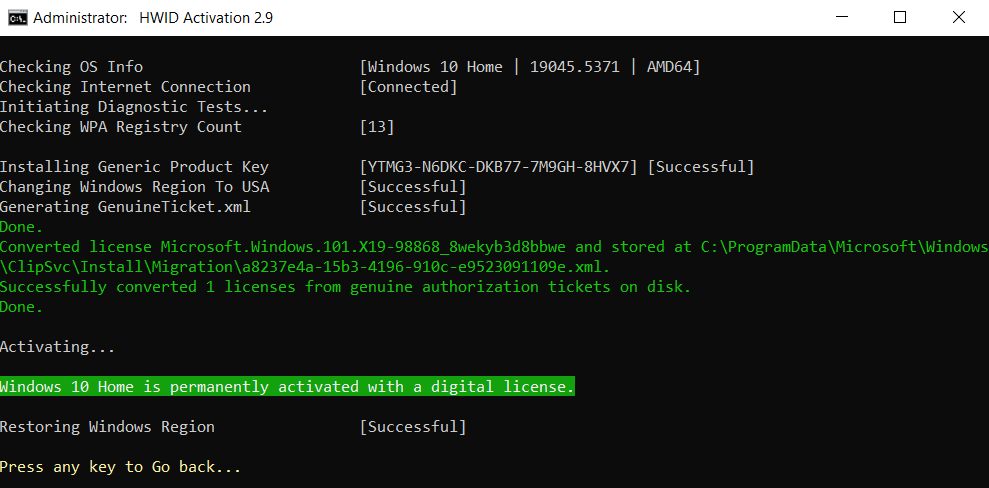
Bu ekran açıldığında işlemin tamamlandığını anlayabilirsiniz. Artık açtığınız PowerShell penceresini kapatabilirsiniz. Herhangi bir sorunuz olursa, lütfen sormaktan çekinmeyin!